Az Office 2010 szalag testreszabásának biztonsági mentése és visszaállítása
Microsoft Iroda Microsoft Biztonsági Mentés / / March 18, 2020

Már beszéltünk az Office 2010 szalag testreszabása előtt. Ezúttal megvizsgáljuk ezeket a testreszabásokat mentési célokra, vagy áthelyezzük egy másik számítógépre. Csak néhány lépést igényel, kezdjük el!
Az Office 2010 szalag biztonsági mentése
1. lépés
Bármely Office 2010 alkalmazásban (Word, Excel, Powerpoint ...) kettyenés az fájl szalag és választOpciók.
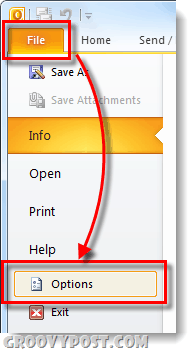
2. lépés
A megjelenő beállítások ablakban kettyenés az Testreszabhatja a szalagot fület. A jobb oldali ablaktáblán kettyenés az Import Export gomb és választExportálja az összes testreszabást.
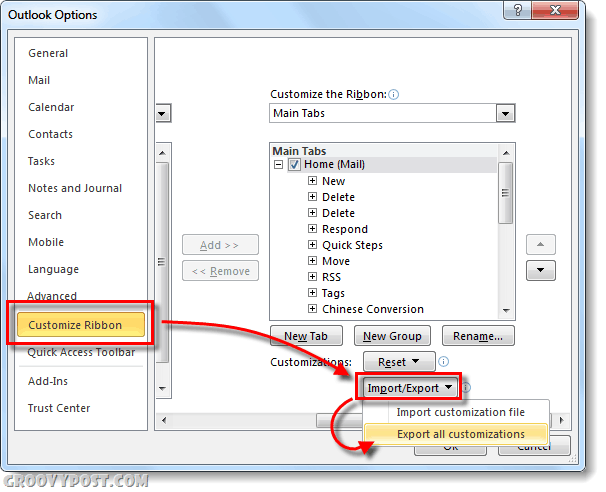
3. lépés
Választ egy hely, ahová a mentési mappát menteni szeretné. A biztonsági mentési fájl alapértelmezett neve: Outlook testreszabások (olkexplorer) .exportedUI de átnevezheti bármire.
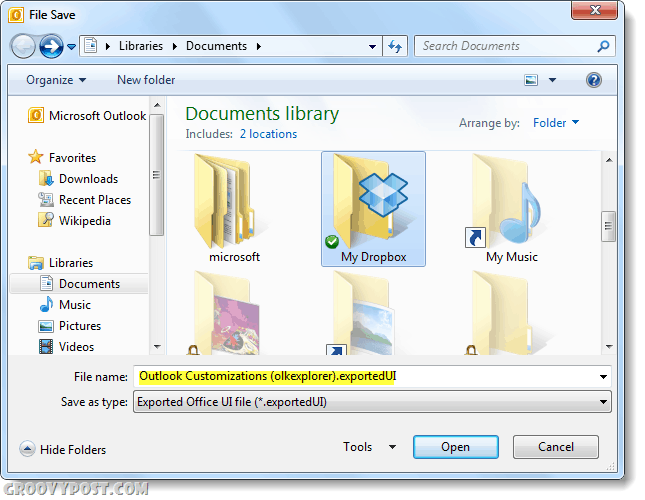
A mentés után kész! Az egyedi szalagok és a gyors hozzáférésű sávok biztonsági másolatot készítenek.
Az Office 2010 szalag visszaállítása
Vegye figyelembe, hogy ez a folyamat minden aktuális szalagot és gyors hozzáférést igénylő elemet kicserél.
1. lépés
Ahogyan ezt a biztonsági mentés során tettük, nyissa meg az Office 2010 alkalmazás Beállítások menüjét. Egyszer ott
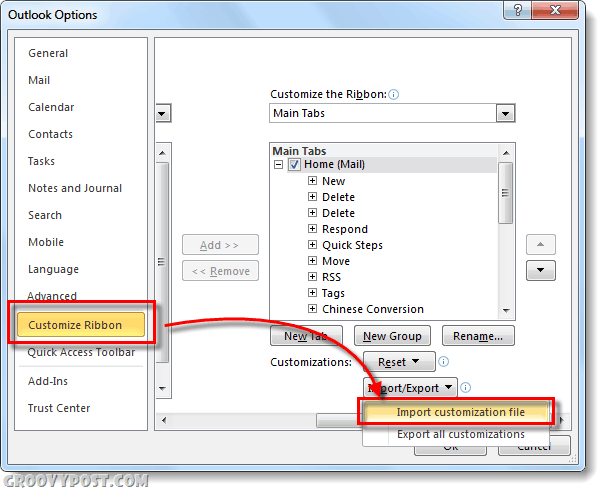
2. lépés
Böngészés a biztonsági mentés helyére .exportedUI fájl és választNyisd ki.
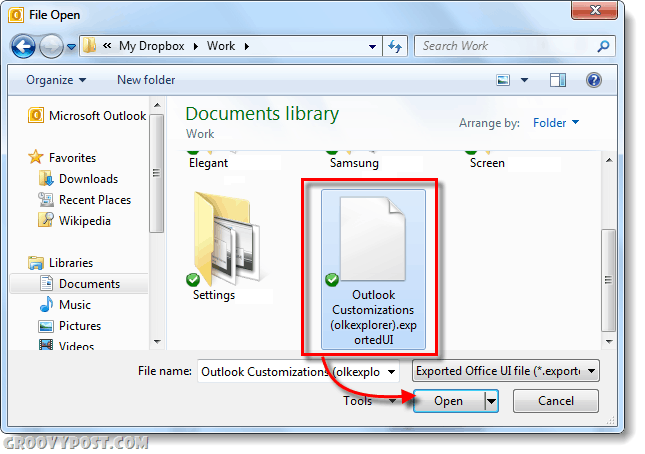
3. lépés
Megjelenik egy megerősítő prompt, kettyenésIgen.
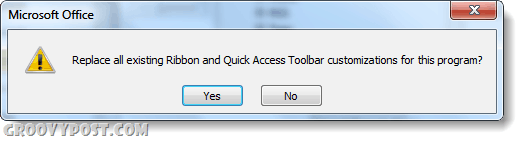
Minden kész!
Következtetés
A szalag testreszabásának biztonsági mentési folyamata egyszerű és gyors. Ez akkor hasznos, ha több számítógépet újraformáz, vagy több számítógépet vált át, és meg szeretné másolni az interfészt. Csak légy óvatos a biztonsági mentések betöltésekor, mert az felülírja az összes aktuális beállítást!



